Kaip naudotis Tik Tok nesukūrus paskyros

Sužinokite, kaip žiūrėti „TikTok“ vaizdo įrašus nesukūrę paskyros ir atraskite naujų būdų, kaip pasiekti populiarių turinio šaltinių.
Gali erzinti, kai neveikia viena iš mėgstamiausių programų. Pavyzdžiui, žiūrėjote kai kuriuos „TikTok“ vaizdo įrašus, jums patiko, bet dabar turite skirti laiko, kad programa vėl veiktų. Kartais taisymas yra lengvas, bet kartais jūs turite skirti šiek tiek daugiau laiko tai pataisyti.
Tolesnėse pastraipose pamatysite keletą būdų, kaip, tikiuosi, „TikTok“ programa vėl pradės veikti. Pirmas dalykas, kurį galite padaryti, tai palaukti, nes gali būti, kad „TikTok“ serveriai neveikia, bet jei manote, kad laukėte pakankamai, išbandykite šiuos patarimus.
„TikTok“ yra toks linksmas, kad galite lengvai praleisti bent valandą žiūrėdami vaizdo įrašus. Po tam tikro laiko dėl to gali susikaupti programos talpykla ir programa neveikti.
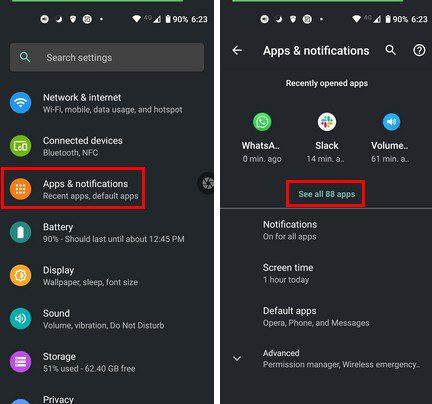
Norėdami ištrinti programos talpyklą, turėsite eiti į Nustatymai > Programos ir pranešimai > Žiūrėti visas x programas > TikTok > Saugykla ir talpykla.
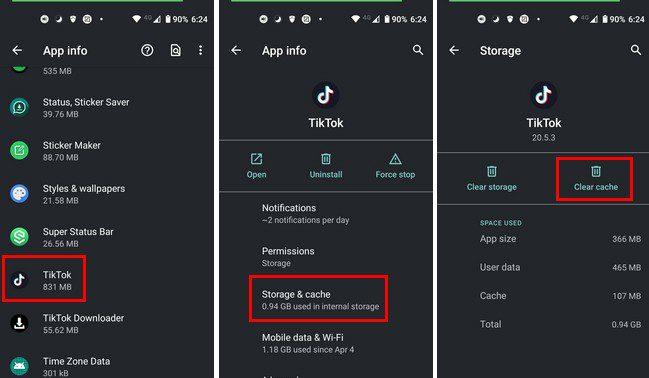
Yra parinktis, leidžianti „Samsung“ įrenginiuose vienu paspaudimu išvalyti visų programų talpyklą. Norėdami tai padaryti, eikite į Nustatymai > Akumuliatoriaus ir įrenginio priežiūra. Mygtukas Optimizuoti dabar bus apačioje. Bakstelėkite jį ir baigsite.
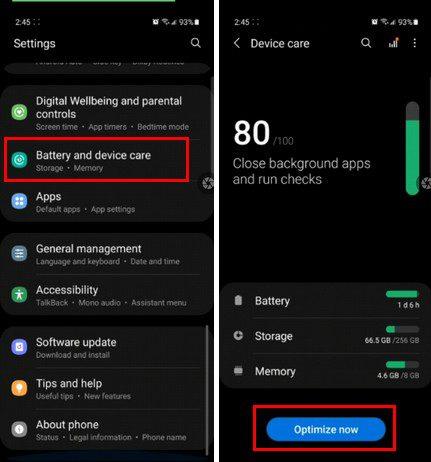
Taip pat galite išvalyti programos talpyklą atidarę programą ir bakstelėdami profilio skirtuką apačioje. Tada bakstelėkite trijų eilučių meniu parinktį viršutiniame dešiniajame kampe ir eikite į skyrių Nustatymai ir privatumas. Ieškokite talpyklos ir korinio ryšio duomenų, tada pasirinkite Atlaisvinti vietos .
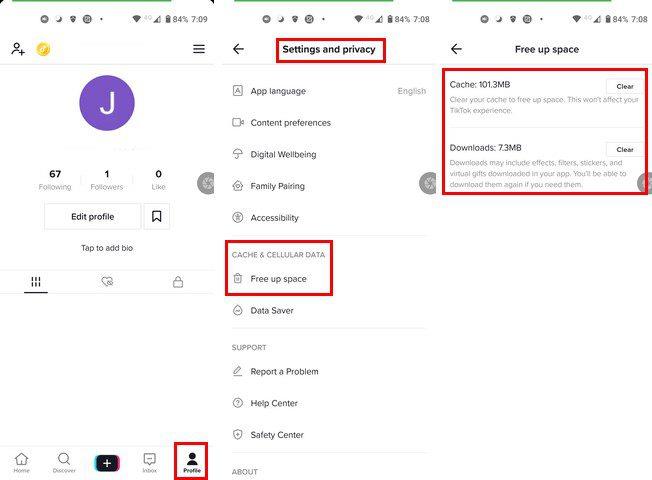
Laikui bėgant visi atsisiunčiami lipdukai, filtrai ir kiti dalykai gali susikaupti ir sugadinti programos veikimą.
Jei „TikTok“ neleidžia jums ko nors padaryti, gali būti, kad trūksta reikiamų leidimų. Norėdami tai išspręsti, eikite į Nustatymai > Programos ir pranešimai > TikTok > Leidimai. Jei, pavyzdžiui, negalite įrašyti vaizdo įrašo, įsitikinkite, kad „TikTok“ turi leidimą pasiekti jūsų kamerą. Arba, jei galite įrašyti garsą, pažiūrėkite, ar leidžiamas reikalingas leidimas.
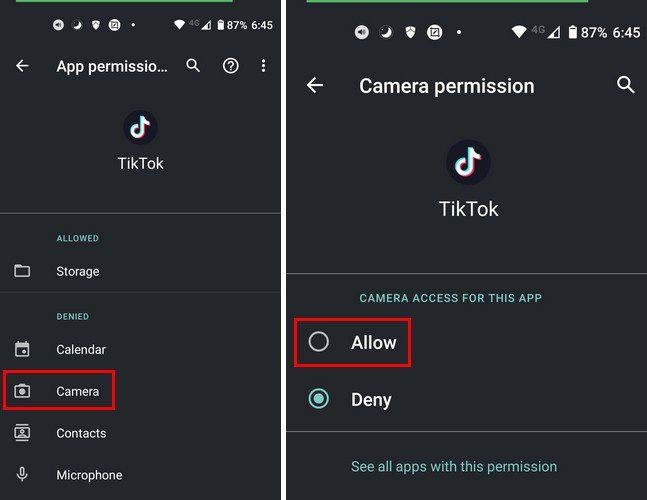
Jei norite suteikti „TikTok“ leidimą viskam, bet nesate tikri, ar jis jį turi, galite patikrinti bakstelėdami taškus viršutiniame dešiniajame kampe. Bakstelėkite parinktį Visi leidimai ir pamatysite visus programos leidimus.
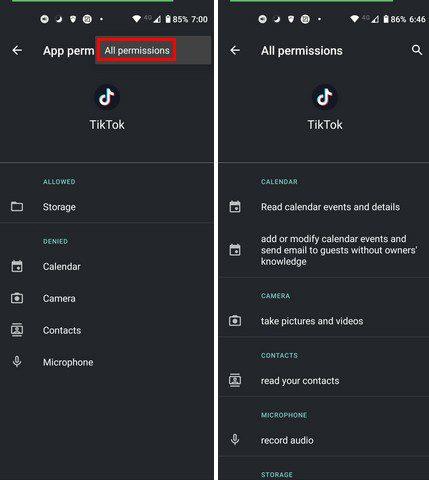
Visada naudinga visada naudoti naujausią bet kurios programos versiją. Nuolat atnaujindami TikTok, išvengsite pavojaus, kad bus paleista klaidinga versija. „Google Play“ turi parinkčių, kaip rankiniu būdu arba automatiškai atnaujinti programas .

Jei jūsų interneto ryšys nutrūksta, tai gali paaiškinti, kodėl jums taip sunku ką nors padaryti „TikTok“. Jei tai yra priežastis, galite matyti tinklo klaidos pranešimą. Ar pasiekėte mobiliojo ryšio duomenų limitą arba jūsų draugas pakeitė „WiFi“ slaptažodį ir dėl to negalite prisijungti?
Galbūt dėl kokių nors priežasčių įjungėte funkciją ir pamiršote ją išjungti. Primename, kad šią parinktį galite išjungti apsilankę „ Nustatymai“ > „Programos ir pranešimai“ > „Žiūrėti visas x programas“ > „TikTok“ > Mobilieji duomenys ir „WiFi“ > Įjungti neribotą duomenų naudojimą . Ši parinktis leis TikTok ir toliau dirbti, net jei įjungtas duomenų taupymo režimas.
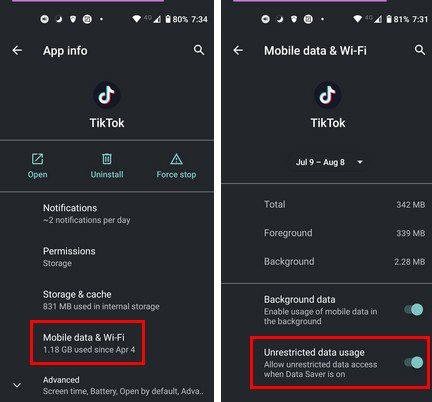
Kai programa pradeda kelti problemų, bandote atlikti pagrindinius pataisymus, pvz., uždaryti programą ir vėl ją atidaryti. Jūs netgi galite iš naujo paleisti „Android“ įrenginį. Tačiau kai šie pagrindiniai pataisymai neveikia, turite pasigilinti, kad rastumėte tinkamą sprendimą. Ar aš praleidau jums tinkamą sprendimą? Jei taip, praneškite man toliau pateiktuose komentaruose ir nepamirškite pasidalinti straipsniu su kitais socialiniuose tinkluose.
Sužinokite, kaip žiūrėti „TikTok“ vaizdo įrašus nesukūrę paskyros ir atraskite naujų būdų, kaip pasiekti populiarių turinio šaltinių.
Peržiūrėkite įvairius būdus, kaip galite atsisiųsti mėgstamus „Tik Tok“ vaizdo įrašus. Štai kaip.
TikTok yra naujai pervadinta programa, anksčiau žinoma kaip Musically. Tai šauni, nauja ir naujoviška programa. Tai leidžia įvairaus amžiaus žmonėms praleisti šešiasdešimt minučių,
Mėgaukitės visais norimais „TikTok“ vaizdo įrašais nežiūrėdami į vandens ženklą. Pažiūrėkite, kokius veiksmus turite atlikti, kad tai padarytumėte.
Skaidrių demonstravimas yra puikus būdas prisiminti gerus laikus. Kadangi jau esate „TikTok“ naudotojas, kodėl įdiegti kitą programą, kai galite sukurti gražią skaidrių demonstraciją. Kurti skaidrių kopiją „TikTok“ yra smagu ir paprasta naudojant šią mokymo programą.
Pažiūrėkite, kaip galite lengvai ir greitai užblokuoti bet kurį „Tiktok“ vartotoją. Procesas trunka mažiau nei minutę.
Ar „TikTok“ neveikia? Štai keletas naudingų patarimų, kurie padės sutvarkyti „TikTok“ ir programą, kad ji vėl veiktų.
„TikTok“ yra puiki vaizdo įrašų bendrinimo socialinės žiniasklaidos platforma, kurioje galite peržiūrėti visų rūšių vaizdo įrašus. Jei manote, kad jums užtenka TikTok ir norite paskambinti
Įvedę root teises į „Android“ telefoną, gausite visišką prieigą prie sistemos ir galėsite paleisti daugybę programų, kurioms reikalinga root teisė.
„Android“ telefono mygtukai skirti ne tik garsumui reguliuoti ar ekranui pažadinti. Atlikus kelis paprastus pakeitimus, jie gali tapti sparčiaisiais klavišais, skirtais greitai nufotografuoti, praleisti dainas, paleisti programas ar net įjungti avarines funkcijas.
Jei palikote nešiojamąjį kompiuterį darbe ir turite skubiai išsiųsti ataskaitą viršininkui, ką daryti? Naudokite išmanųjį telefoną. Dar sudėtingiau – paverskite telefoną kompiuteriu, kad galėtumėte lengviau atlikti kelias užduotis vienu metu.
„Android 16“ turi užrakinimo ekrano valdiklius, kad galėtumėte keisti užrakinimo ekraną pagal savo skonį, todėl užrakinimo ekranas yra daug naudingesnis.
„Android“ vaizdo vaizde režimas padės sumažinti vaizdo įrašą ir žiūrėti jį vaizdo vaizde režimu, žiūrint vaizdo įrašą kitoje sąsajoje, kad galėtumėte atlikti kitus veiksmus.
Vaizdo įrašų redagavimas „Android“ sistemoje taps lengvas dėka geriausių vaizdo įrašų redagavimo programų ir programinės įrangos, kurią išvardijome šiame straipsnyje. Įsitikinkite, kad turėsite gražių, magiškų ir stilingų nuotraukų, kuriomis galėsite dalytis su draugais „Facebook“ ar „Instagram“.
„Android Debug Bridge“ (ADB) yra galinga ir universali priemonė, leidžianti atlikti daugybę veiksmų, pavyzdžiui, rasti žurnalus, įdiegti ir pašalinti programas, perkelti failus, gauti šaknines ir „flash“ ROM kopijas, kurti įrenginių atsargines kopijas.
Su automatiškai spustelėjamomis programėlėmis. Jums nereikės daug ką daryti žaidžiant žaidimus, naudojantis programėlėmis ar atliekant įrenginyje esančias užduotis.
Nors stebuklingo sprendimo nėra, nedideli įrenginio įkrovimo, naudojimo ir laikymo būdo pakeitimai gali turėti didelės įtakos akumuliatoriaus nusidėvėjimo sulėtinimui.
Šiuo metu daugelio žmonių mėgstamas telefonas yra „OnePlus 13“, nes be puikios aparatinės įrangos, jis taip pat turi jau dešimtmečius egzistuojančią funkciją: infraraudonųjų spindulių jutiklį („IR Blaster“).















